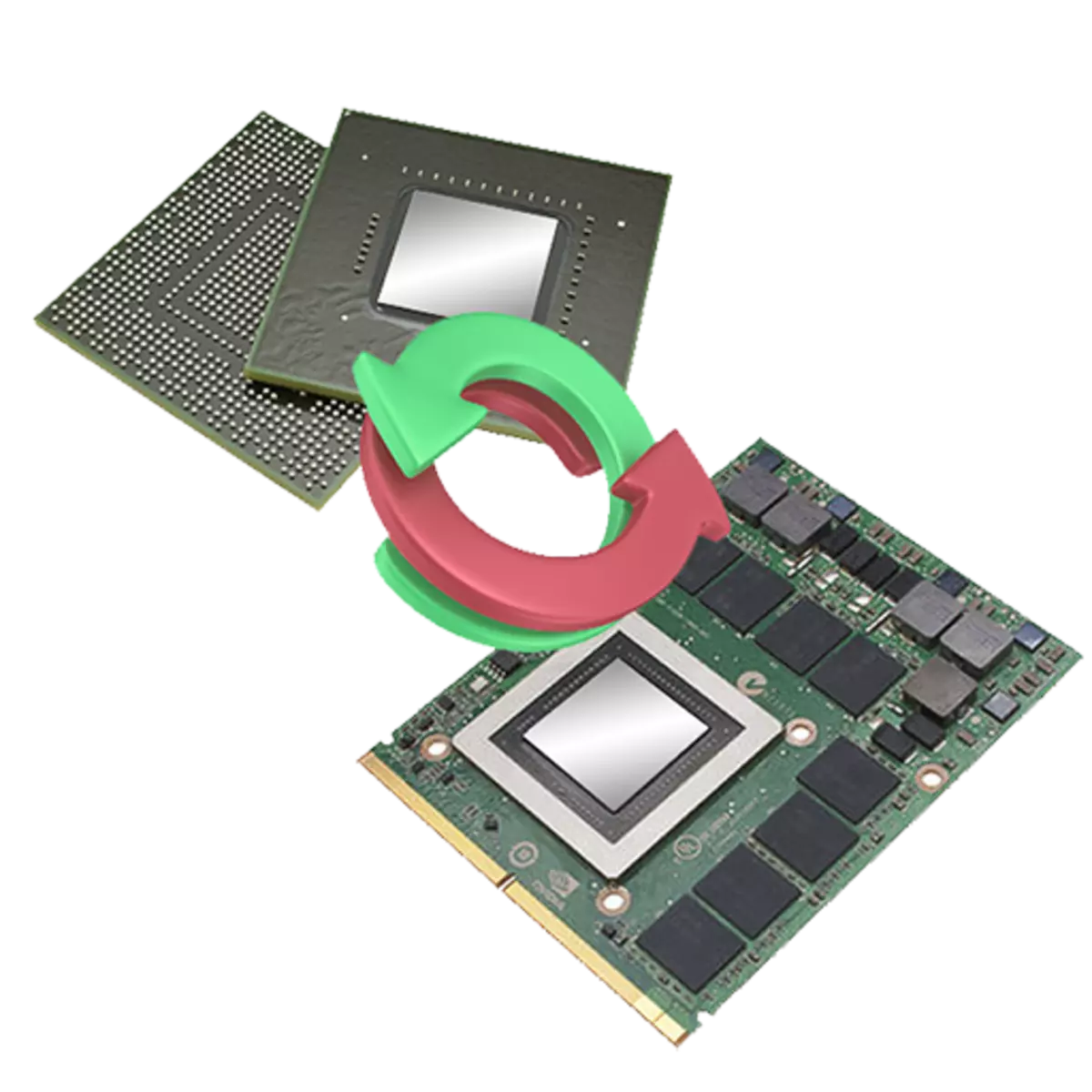
Mefuta e mengata ea laptop ha e phahame ho likhomphutha tsa desktop ho matla a processor, empa livideo tsa video le li-adand tse likarolo li leketlile hangata. Sena se sebetsa ho siliselitsoe lits'ebetso tsa liketsahalo.
Takatso ea bahlahisi ho eketsa matla a setšoantšo a leptop e lebisa ho karete ea video ea litlolo tse eketsehileng. Ketsahalong eo moetsi a sa ka a hlokomela ho kenya lipapatso tsa litšoantšo tse phahameng, basebelisi ba tlameha ho eketsa karolo e hlokahalang tsamaisong.
Kajeno re tla bua ka mekhoa ea ho fetola likarete tsa video lilaptop tse nang le gpus tse peli ka sebopeho sa eona.
Ho fetola likarete tsa video
Ts'ebetso ea likarete tse peli tsa video ho para e nchafatsoa ke lebelo la mojaro tsamaisong ea litšoantšo le haeba ho hlokahala, le sebelisa adapta e theko e tlaase. Ka linako tse ling software ena e sebetsa ka mokhoa o fosahetseng ka lebaka la likhohlano tse ka bang teng ka lisebelisoa kapa bakhanni ba sa lumellaneng.Hangata, mathata a joalo a bonoa ha karete ea video ea laptop e kentsoe habonolo. E amanang le GPU e lula e sa sebelisoe, e lebisang "li-brats" tse hlakileng lipapaling, a shebelletse video kapa ts'ebetsong ea litšoantšo. Liphoso le liphoso li ka etsahala ka lebaka la bakhanni ba "fosahetseng" kapa ho ba sieo ha bona, ho thibela mesebetsi e hlokahalang ho bios kapa sesebelisoa sa ho se sebetse hantle.
Bala Haholoanyane:
Tlosa liphoso ha u sebelisa karete ea video ea ho hlopha la laptop
Tharollo ea karete ea Video: "Sesebelisoa sena se ile sa emisoa (Khoutu 43)
Litlhahiso tse ka tlase li tla sebetsa ha feela ho se na liphoso tsa lenaneo, ke hore, LappTp e "phela hantle". Hobane ho cheka ka makhetlo-ha ho sebetse, liketso tsohle li tla tlameha ho etsoa ka bonngoe.
Mokhoa oa 1: software ea Brand
Ha o kenya li-bakhanni bakeng sa likarete tsa video le AMD, software e bolokiloeng e kenngoa tsamaisong, e leng e u lumellang ho hlophisa likarolo tsa adapta. Ho Green, sena ke sa Gerisce ea Gerisce e nang le sehlopha sa taolo ea tlhahiso ea Nvidia, le "sefubelu" se bohareng ba moea.
Ho bitsa lenaneo ho tsoa ho Nvidia, ho lekane ho ea "bekeng ea taolo" ebe o fumana ntho e tsamaellanang teng moo.
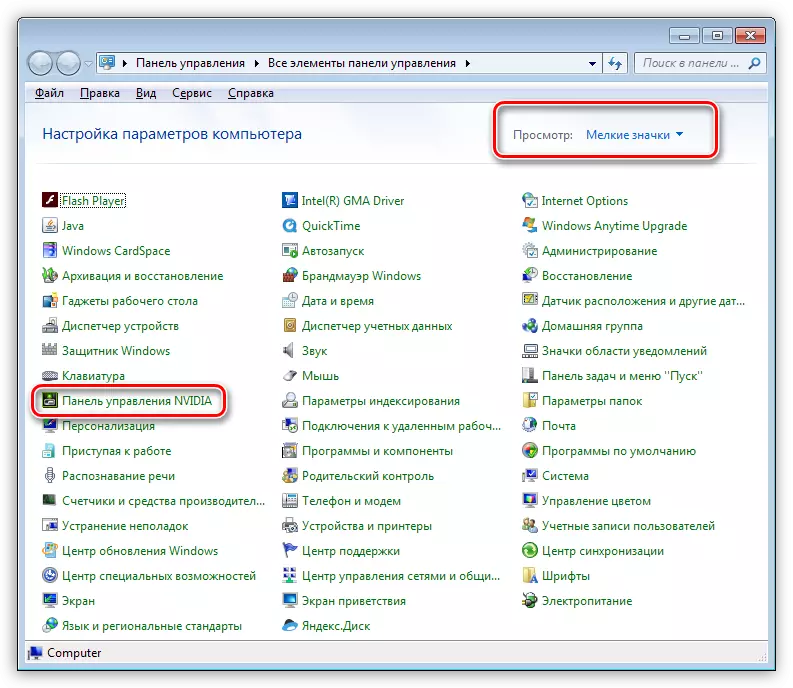
Khokahano ea AMD CSS e fumaneha moo, ho ekelletsa moo, o ka fumana li-tshireletso ka ho tobetsa konopo e nepahetseng ea mouse se komporong.
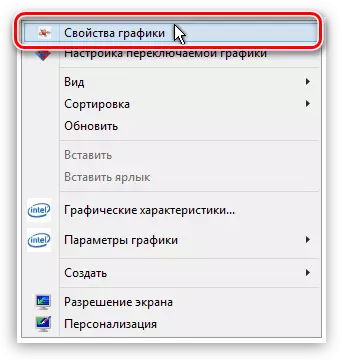
Joalokaha re tseba, 'marakeng oa tšepe ho na le progsors le li-granics ho AmD (ka bobeli li hahelloa, liprofile le li-gragics tsa limpho, hammoho le google. Ho latela sena, o ka hlahisa mokhoa oa likhetho tse 'ne o linyesang.
- CPU AMD - GPU AMD Radeon.
- CPU AMD - GPU NIDIA.
- CPU INTEL - GPU AMD Radeon.
- CPU Inteltel - GPU NIDIA.
Kaha re tla etsa sethala sa kantle, e lula e le mekhoa e 'meli feela.
- Laptop le karete ea video ea Radeon le setšoantšo se kopaneng sa litšoantšo. Maemong ana, ho feto-fetoha ha baahi bafata ho etsahala ka software eo re buileng ka eona hanyane (setsi sa taolo ea sethala).
Mona o hloka ho ea karolong ea "Switch ea Switchchable" ebe o tobetsa ho e 'ngoe ea li-buttone tse thathamisitsoeng skrini.

- Laptop mabapi le Grafiken e le ho NVodia le ho iketsetsa moetsi. Ka tlhophiso ena, bafani ba marang-rang ba ile ba fetohela ka har'a sehlopha sa taolo ea NVIA. Kamora hore o buloe, o hloka ho sheba karolo ea "3D" ebe o khetha "Tsamaisa lipara tsa 3D".
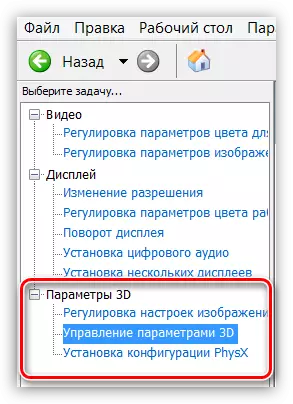
Ka mor'a moo, u lokela ho ea "tab ea lefatše lohle" le khetha e 'ngoe ea likhetho lenaneng le theohelang.
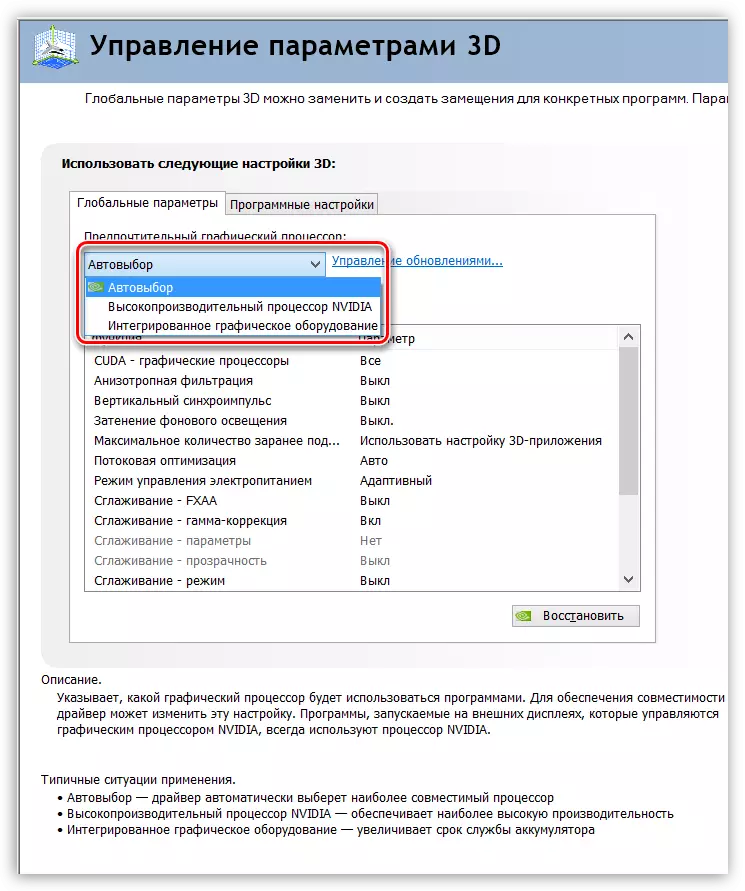
Mokhoa oa 2: nvidiapus
Theknoloji ena e fana ka karohano ea li-adapthara lipakeng tsa video e laptop. Ka mohopolo oa bahlahisi, Ndia Optimus ba lokela ho eketsa bophelo ba betri ka ho bulela sekaseka ka mokhoa o hlakileng ha o hloka.
Ebile, lits'ebetso tse ling tsa ho batla litšenyehelo ha li nkuoe kamehla e le "ho kenyelletsa karete e matla ea video. Ha re leke ho mo nyahamisa. Ka holimo, re se re buile ka mokhoa oa ho sebelisa paramethara ea 3D ea lefats'e ka nako ea taolo ea NDIA. Theknoloji eo re buisanang ka eona e u lumella ho hlophisa lits'ebetso tsa video ka boyena (papali).
- Karolong e le 'ngoe, "Lamella li-paramethara tse 3D", e-ea ho "li-disk tsa Software" tab;
- Re batla lenaneo le lakatsehang lenaneng le tlase. Haeba u sa fumane, u tobetsa konopo ea ho eketsa ebe u khetha foldara ka papali e kentsoeng, maemong ana e se e le 'nete
- Lethathamong le ka tlase, khetha karete ea video e tla tsamaisa lits'oants'o.
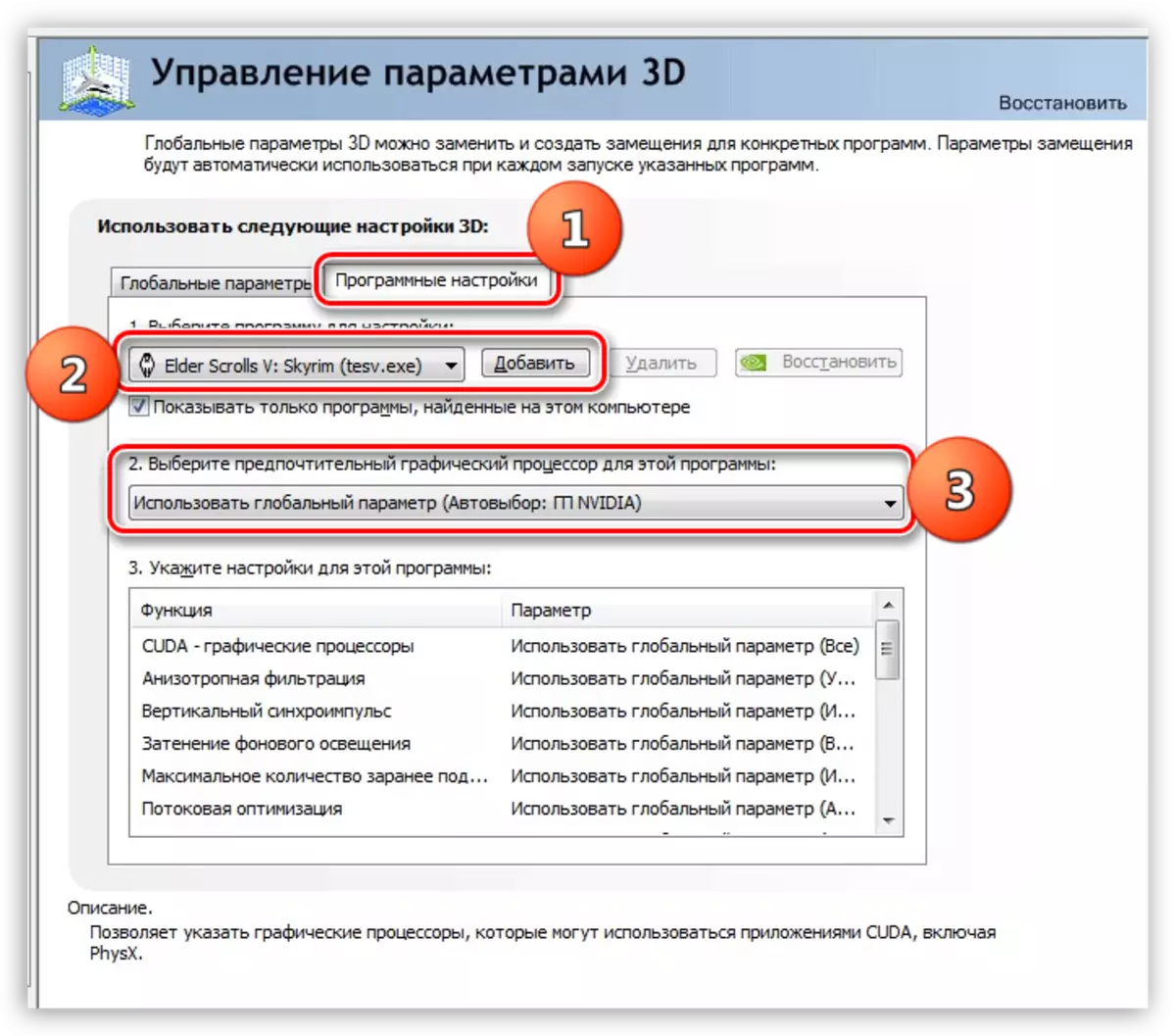
Ho na le mokhoa o bonolo oa ho tsebisa lenaneo ka karete e sa feleng (kapa e hahiloeng). Ndia Optimus o khona ho iphumanela "" Explorer ", e re fang bokhoni bo nepahetseng kapa faele e sebetsang, khetha Adapthara e sebetsang.
Ntho ena e eketsoa ka mor'a ho nolofatsa ts'ebetso ena ka har'a paneli ea taolo ea Nvidia. Lenaneong le holimo, u lokela ho khetha "Desktop" ebe u beha litanka, joalo ka ha ho le skrini.
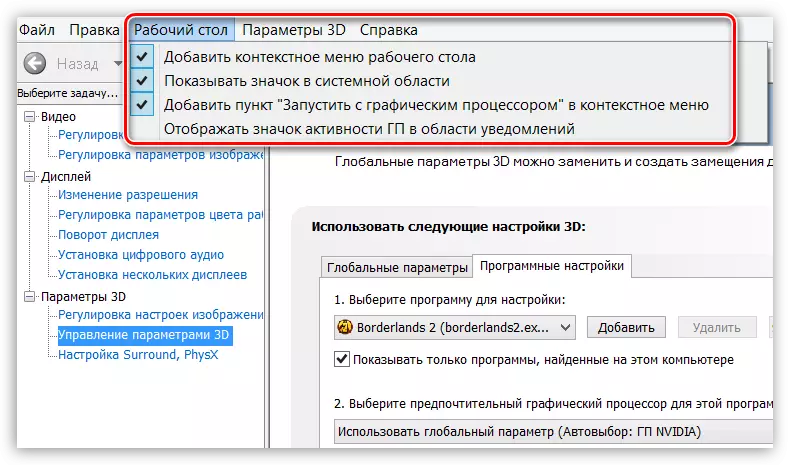
Kamora moo, o ka tsamaisa mananeo a nang le adapta la video.
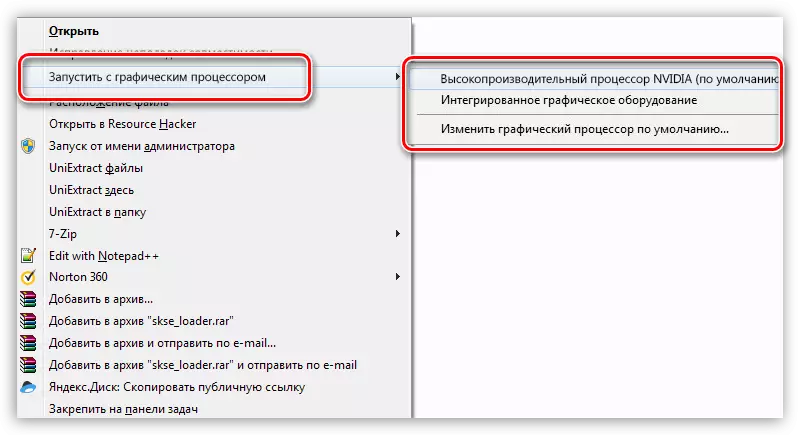
Mokhoa oa 3: Litlhophiso tsa System
Ketsahalong eo likhothaletso tse ka holimo ha lia ka tsa sebetsa, u ka sebelisa mokhoa e mong o bolelang ts'ebeliso ea li-setting tsa sitise le karete ea video.
- Ho etsoa fensetere ea paramente e hatellang PCM ho komporo ea komporo ea "skrini".
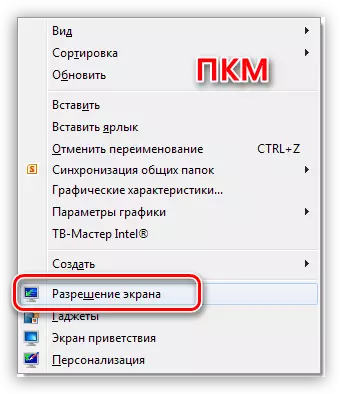
- E latelang, o tlameha ho tobetsa konopo ea "Fumana".
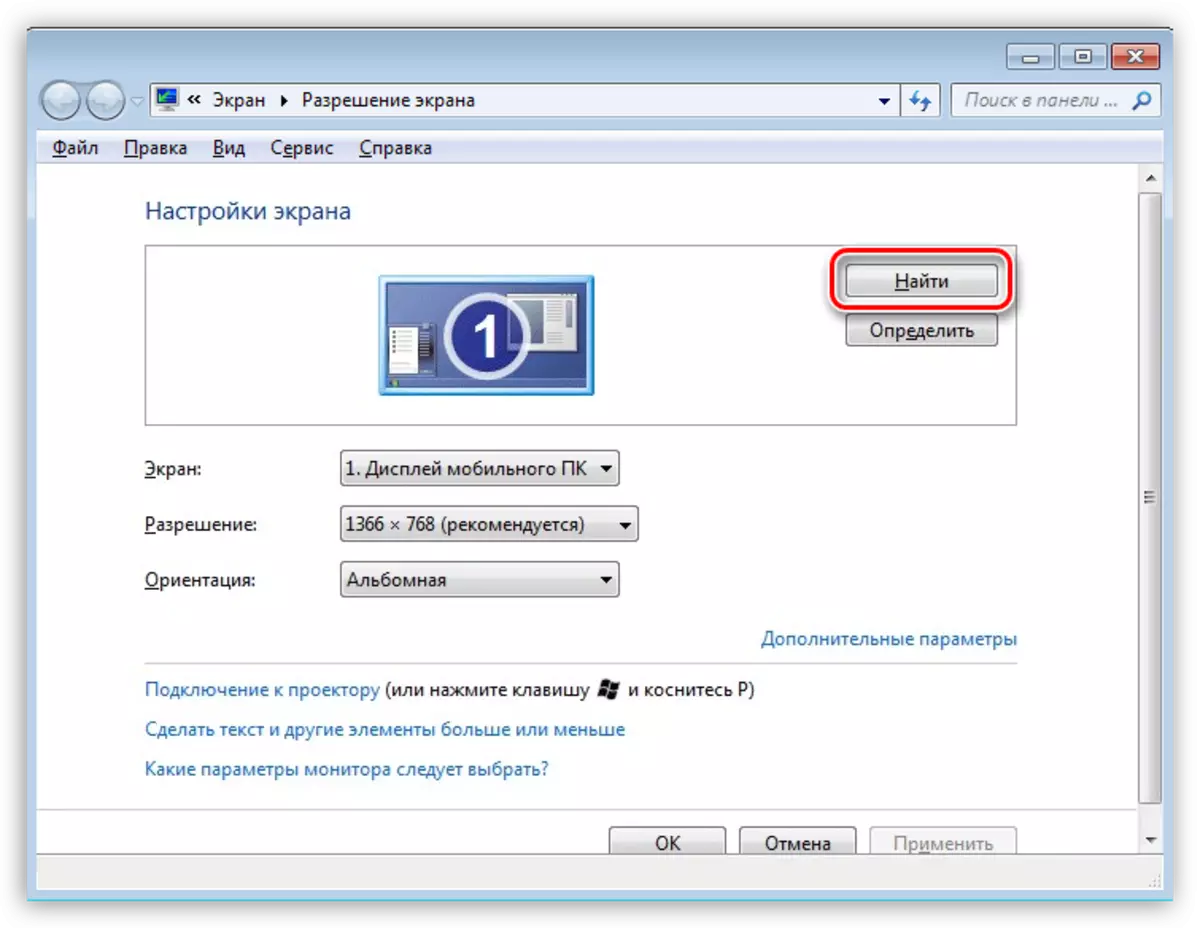
- Sistimi ena e tla khetholla balisa banyalani banyalani ba bang, eo, ho tloha ho pono ea bona, "ha e fumanoe."

- Mona re hloka ho khetha mohloekisi hore re tsamaisane le karete ea video ea maiketsetso.
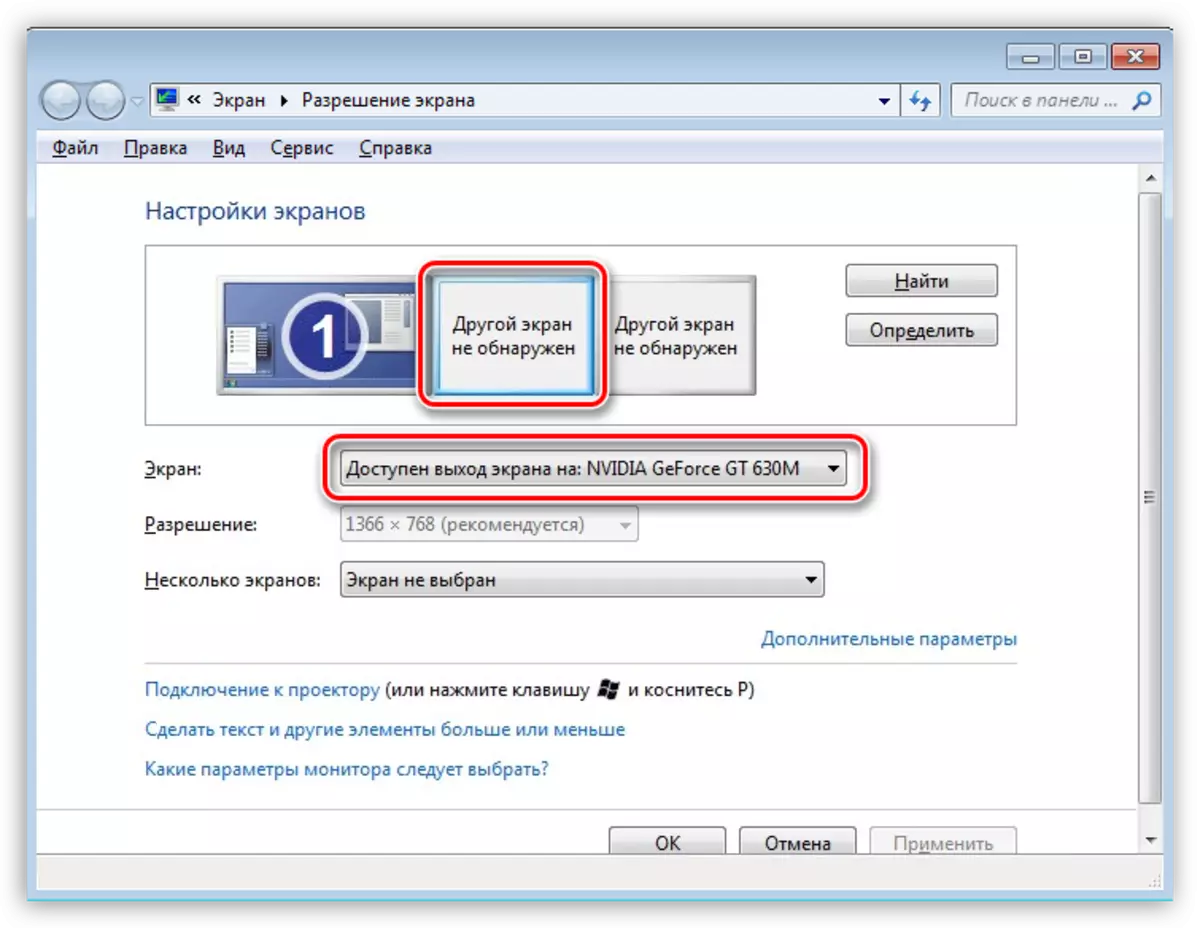
- Mohato o latelang - re ipiletsa lenaneng le lahlehang ka lebitso "skrini tse ngata", moo re khethang ntho e bontšitsoeng skrini.
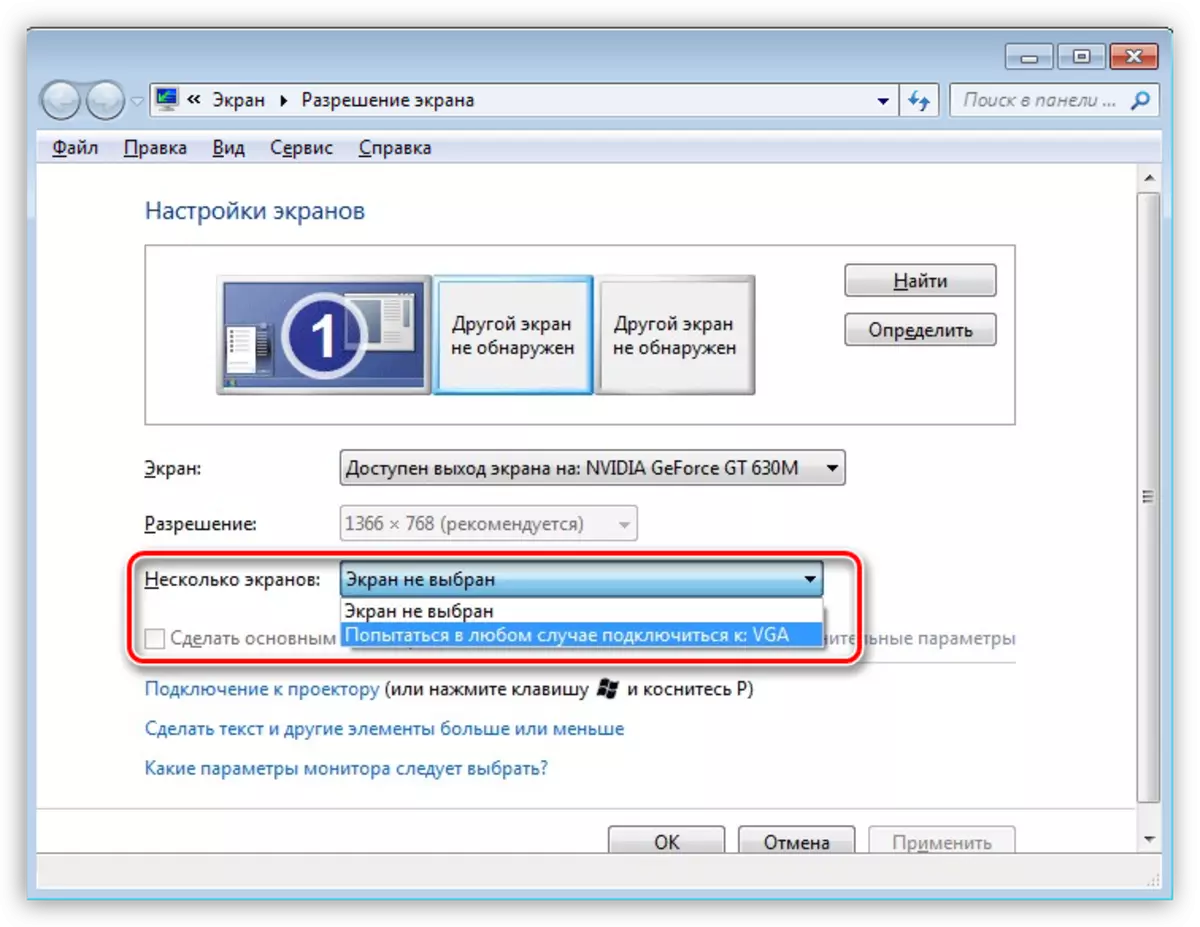
- Kamora ho kenyelletsa mohloekisi, khetha "Skrini se Atolosa" ka lenane le le leng.
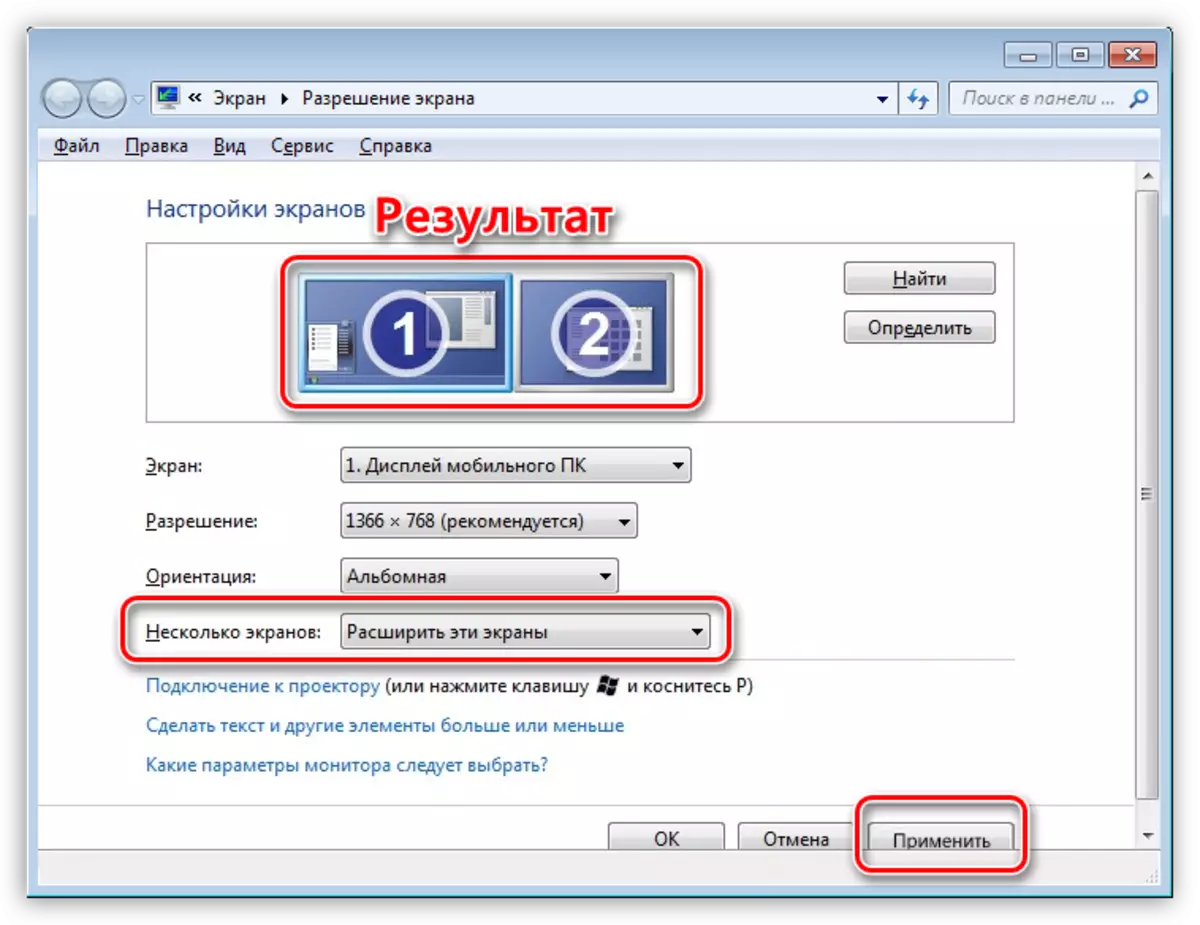
Lokisa seo ntho e ngoe le e ngoe e hlophiselitsoeng ka nepo ka ho bula parame ea litšoantšo tsa leholimo:
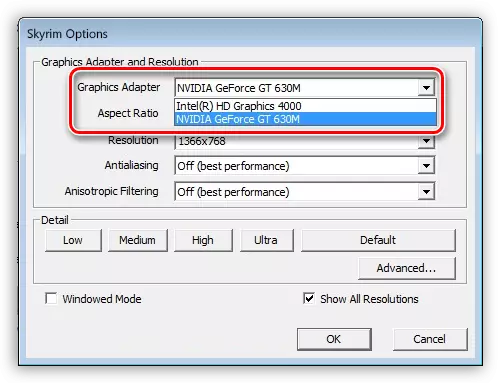
Joale re ka khetha karete ea video ea theko e fapaneng bakeng sa ho sebelisoa papaling.
Haeba ka lebaka le itseng u hloka ho "rokella" Litlhophiso tsa pele ho naha, etsa diketso tse latelang:
- Re ea hape maemong a li-skrini tsa skrineng ebe o khetha "Diskatop ea" Show Disktop feela ho 1 "
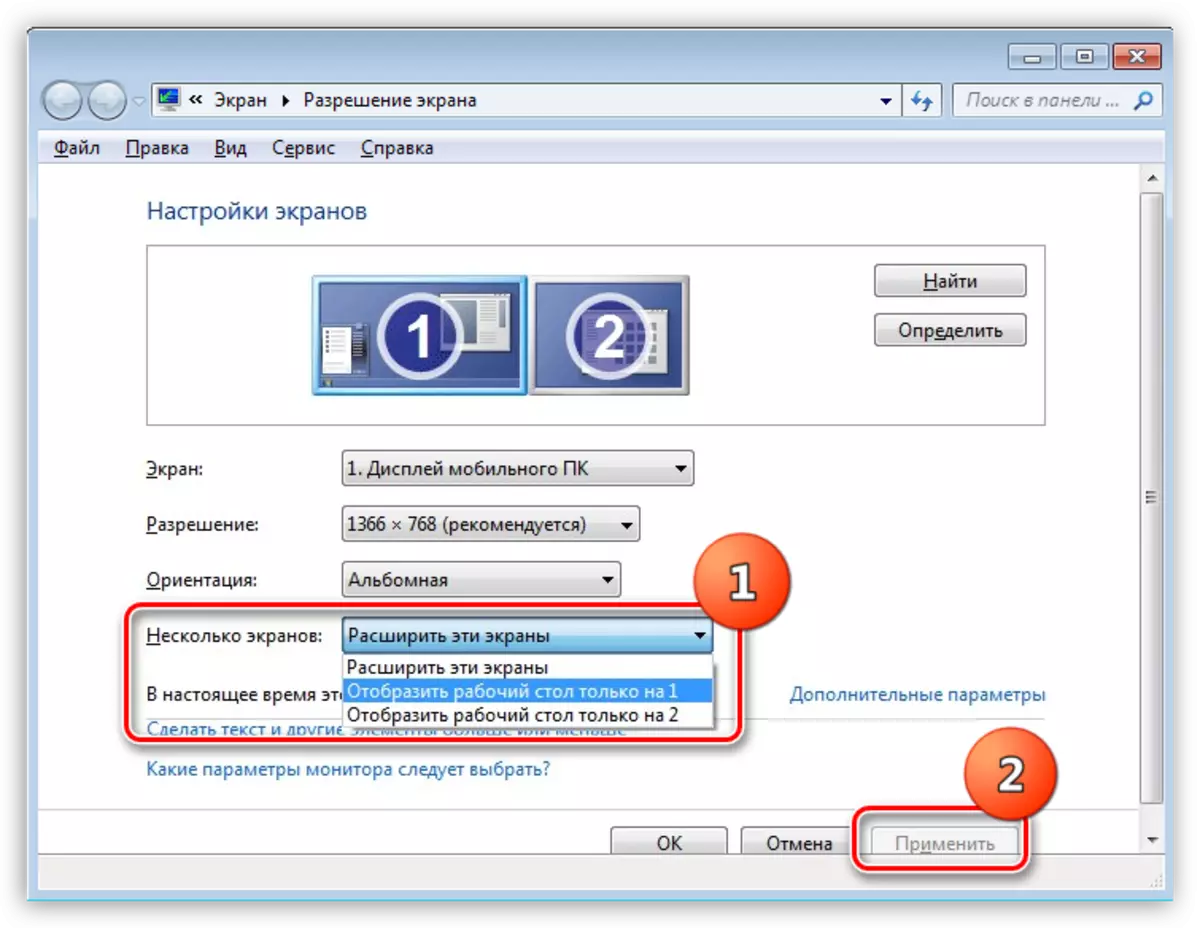
- Ebe u khetha skrini e ikhethileng ebe u khetha ntho ea "Delete", ebe u kenya liparathara.
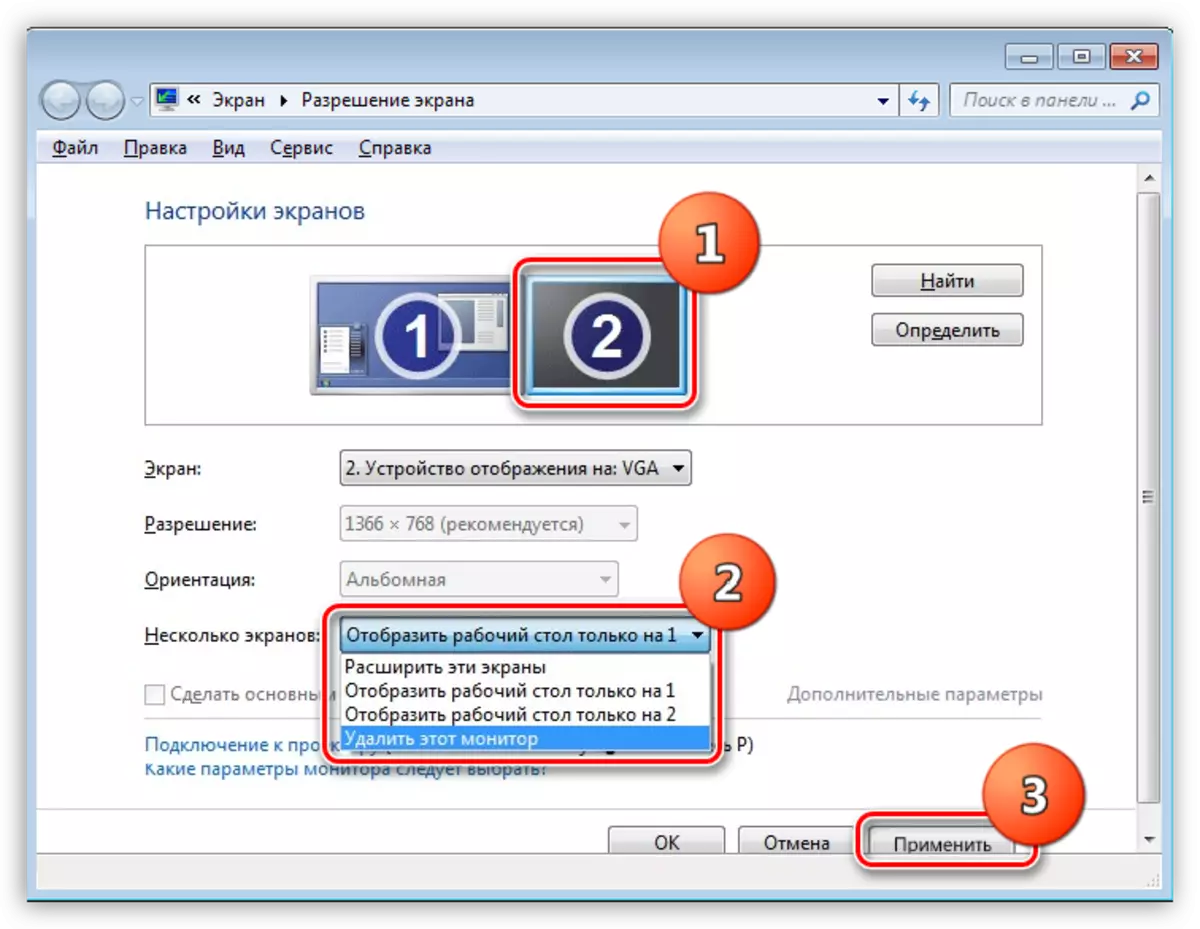
Tsena ke mekhoa e meraro ea ho fetola karete ea video laptop. Hopola hore litlhahiso tsena tsohle li sebetsa ha feela tsamaiso e sebetsa ka botlalo.
